Como corrigir o erro 0x800703e6 ao instalar as atualizações do Windows
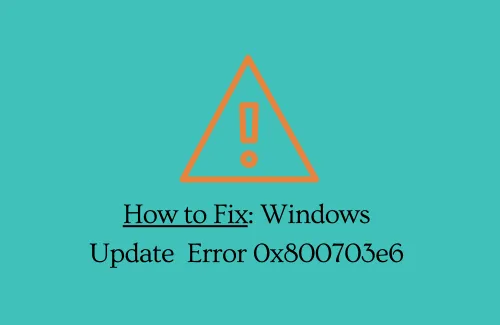
O código de erro 0x800703e6 geralmente ocorre quando os serviços de atualização não estão funcionando corretamente ou o cache acumulado excedeu seu limite predefinido. Se você estiver enfrentando esse problema ao instalar atualizações cumulativas (segurança/não relacionadas à segurança) em seu dispositivo, leia e aplique as soluções discutidas no artigo.
Quando esse problema ocorre, você também pode receber uma mensagem de erro que diz o seguinte –
Houve problemas ao baixar algumas atualizações, mas tentaremos novamente mais tarde. Se você continuar vendo isso, tente pesquisar na Web ou entrar em contato com o suporte para obter ajuda. Este código de erro pode ajudar: (0x800703e6)
O que causa o erro 0x800703e6 no Windows 11/10?
Bem, esse problema pode ocorrer devido a um ou mais dos seguintes motivos –
- Os serviços necessários não estão em execução no seu PC.
- As pastas de cache do Windows acumulam fontes enormes.
- Arquivos DLL ausentes ou corrompidos.
- Você instalou uma atualização com bugs no seu PC.
Correção – Erro de download e instalação do Windows 0x800703e6
Se você estiver recebendo um código de erro 0x800703e6 ao instalar as atualizações do Windows 11/10, tente aplicar essas soluções alternativas uma a uma.
1] Execute a solução de problemas do Windows Update
A solução de problemas de atualização é um programa utilitário embutido no Windows desenvolvido para localizar e resolver quaisquer problemas que possam impedir que as atualizações do Windows ocorram sem problemas. Veja como usar esta ferramenta –
- Pressione Win + I para abrir Configurações.
- Selecione “Sistema > Solução de problemas > Outros solucionadores de problemas” no Windows 11.
- Na página seguinte, clique no botão Executar ao lado da atualização do Windows.
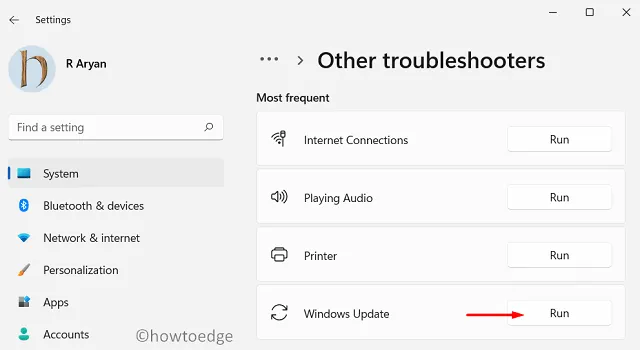
- Quando a janela da solução de problemas aparecer, clique em Avançar e siga as instruções na tela.
Configurações (Win + I) > Atualização e segurança > Solução de problemas > Solucionadores de problemas adicionais
- Na próxima tela, clique para expandir a atualização do Windows e clique na opção – Executar a solução de problemas .
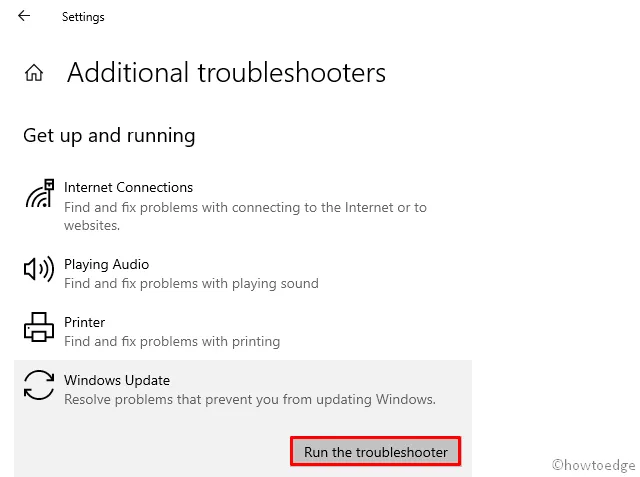
Este programa será executado para encontrar quaisquer problemas que existam dentro do seu computador e resolvê-los. Caso não seja capaz de corrigir os problemas encontrados, ele elaborará como resolvê-los adequadamente.
2] Redefinir componentes de atualização
Os componentes de atualização corrompidos ou danificados são uma das principais razões por trás das falhas nas atualizações do Windows. Para corrigi-los ou recuperá-los, siga estas etapas –
net stop wuauserv
net stop bits
net stop cryptsvc
net stop trustedinstaller
net stop appidsvcren %systemroot%\softwaredistribution softwaredistribution.old
ren %systemroot%\system32\catroot2 catroot2.old
- C:\Windows –> SoftwareDistribution
- C:\Windows\System32 –> Catroot2
Agora que você renomeou essas duas pastas, reinicie todos os serviços que você interrompeu anteriormente. Para fazer isso, execute esses comandos um após o outro –
net start wuauserv
net start bits
net start cryptsvc
net start trustedinstaller
net start appidsvc
Agora você pode reiniciar seu PC para que as duas pastas que você renomeou sejam criadas automaticamente. Quando o Windows 11/10 for reiniciado, vá para o Windows Update e veja se agora você pode instalar atualizações.
3] Registre novamente os arquivos DLL
Se o erro 0x800703e6 não for resolvido limpando as pastas de cache conforme indicado acima, seu PC pode não ter alguns arquivos DLL ou pelo menos alguns deles foram danificados. Para corrigi-lo, você deve registrar novamente manualmente todos os arquivos DLL. Veja como você pode executar esta tarefa –
- Pressione Win + R para abrir a caixa de diálogo Executar.
- Digite “CMD” e pressione as teclas Ctrl + Shift + Enter para abrir o prompt de comando com direitos de administrador.
- No prompt elevado, execute esses códigos um após o outro. Certifique-se de pressionar a tecla Enter após cada comando.
net stop bits
net stop wuauserv
net stop cryptsvc
Del “%ALLUSERSPROFILE%\Application Data\Microsoft\Network\Downloader\qmgr*.dat”
cd /d %windir%\system32
regsvr32.exe actxprxy.dll
regsvr32.exe softpub.dll
regsvr32.exe wintrust.dll
regsvr32.exe dssenh.dll
regsvr32.exe rsaenh.dll
regsvr32.exe gpkcsp.dll
regsvr32.exe sccbase.dll
regsvr32.exe slbcsp.dll
regsvr32.exe cryptdlg.dll
regsvr32.exe oleaut32.dll
regsvr32.exe ole32.dll
regsvr32.exe browseui.dll
regsvr32.exe jscript.dll
regsvr32.exe vbscript.dll
regsvr32.exe scrrun.dll
regsvr32.exe msxml.dll
regsvr32.exe msxml3.dll
regsvr32.exe msxml6.dll
regsvr32.exe shell32.dll
regsvr32.exe initpki.dll
regsvr32.exe wuapi.dll
regsvr32.exe wuaueng.dll
regsvr32.exe wuaueng1.dll
regsvr32.exe wucltui.dll
regsvr32.exe wups.dll
regsvr32.exe atl.dll
regsvr32.exe urlmon.dll
regsvr32.exe mshtml.dll
regsvr32.exe shdocvw.dll
regsvr32.exe wups2.dll
regsvr32.exe wuweb.dll
regsvr32.exe qmgr.dll
regsvr32.exe qmgrprxy.dll
regsvr32.exe wucltux.dll
regsvr32.exe muweb.dll
regsvr32.exe wuwebv.dll
netsh winsock reset
net start cryptsvc
net start bits
net start wuauserv
- Agora que você registrou novamente todos os arquivos DLL, digite exit e pressione Enter para sair do Console do Windows.
- Reinicie o seu PC a seguir e veja se ele resolve o problema com o qual você estava lutando.
4] Instale manualmente as atualizações cumulativas
- Primeiro de tudo, você precisa saber a versão do Windows em execução no seu computador. Para fazer isso, abra Executar ( Win + R ), digite “winver” e clique em OK.
- As janelas serão exibidas a seguir. Veja a versão em execução no seu PC, por exemplo – 21H2, 21H1, 2009, 2004, 1909, 1903, etc.
- Agora que você sabe a versão exata do Windows, visite a página do histórico de atualizações do Windows .
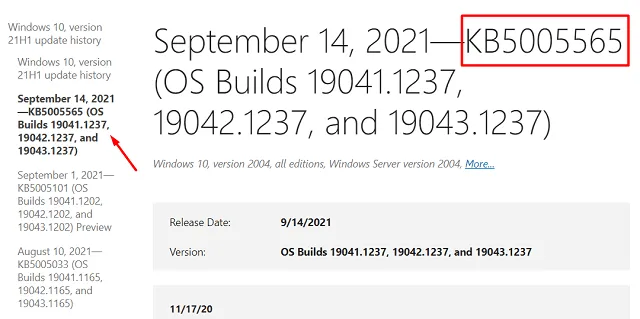
- Clique na sua versão do Windows no painel esquerdo e selecione o link superior que exibe a data de publicação, o número da KB e o SO de compilação.
- Copie o número KB aqui e visite o site do catálogo de atualizações da Microsoft .
- Copie/cole o número do KB no campo de pesquisa e pressione Enter .
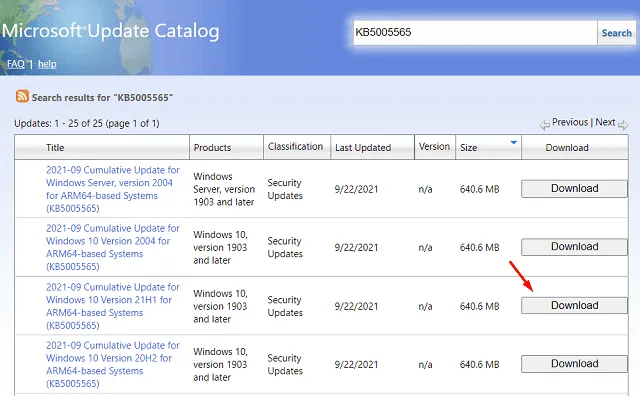
- Uma lista de resultados correspondentes aparecerá a seguir. Escolha aquele que corresponda à sua arquitetura de sistema, ou seja, x86, x64 ou ARM64, e clique no botão Download .
- Clique no link superior na janela seguinte. Fazer isso iniciará o download do pacote autônomo (formato de arquivo .msu).
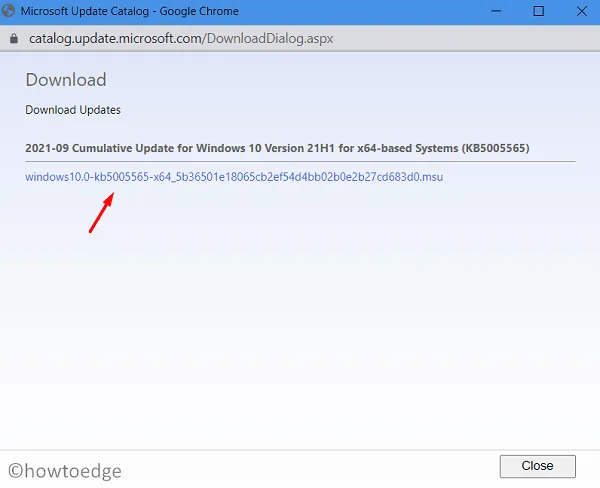
- Aguarde a conclusão deste download. Uma vez feito isso, clique duas vezes sobre o “Arquivo de instalação” para iniciar sua instalação.
Espero que isso resolva o código de erro 0x800703e6 no seu PC.



Deixe um comentário